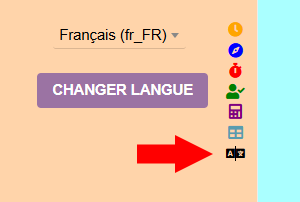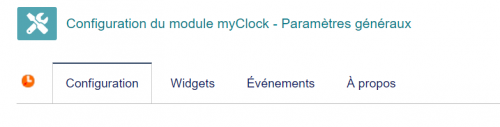|
|
| Ligne 11 : |
Ligne 11 : |
| * Trigger a timer on a project task (tracking) | | * Trigger a timer on a project task (tracking) |
|
| |
|
| <div lang="fr" dir="ltr" class="mw-content-ltr">
| | The appearance and content of MyClock widgets are customizable according to your tastes and needs. |
| L'apparence et le contenu des widgets de MyClock sont personnalisable selon vos goûts et vos besoins.
| |
| |} | | |} |
| == Présentation == | | == Presentation == |
| myClock s'affiche sur le menu latéral de Dolibarr | | myClock is displayed on the Dolibarr side menu |
| Il est possible de définir l'interface (horloge, pomodoro, tracker) que l'on souhaite afficher par défaut
| | It is possible to define the interface (clock, pomodoro, tracker) that you want to display by default |
| On sélectionne l'interface en cliquant sur l'icone associé
| | We select the interface by clicking on the associated icon |
| </div>
| |
|
| |
|
| {| class="wikitable" | | {| class="wikitable" |
Version du 2 janvier 2025 à 16:26

|
MyClock is a small watch that is always visible in Dolibarr to better manage your time.
It allows you to:
- Keep an eye on your main widgets and actions of the day (interventions, tasks, commercial actions, etc.).
- Start a pomodoro timer
- Display a breadcrump / breadcrumb trail of visited elements
- Access a calculator
- Trigger a timer on a project task (tracking)
The appearance and content of MyClock widgets are customizable according to your tastes and needs.
|
Presentation
myClock is displayed on the Dolibarr side menu
It is possible to define the interface (clock, pomodoro, tracker) that you want to display by default
We select the interface by clicking on the associated icon

Une horloge dont l'affichage est personnalisable (skin et complications)
|

Un breadcrump ou fil d'ariane permettant de revenir rapidement à un élément déjà visité
|

Une petite calculatrice pour effectuer des calculs simples.
|

Un pomodoro permettant de lancer des timer d'activité
|
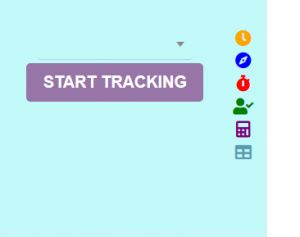
Un pointage sur tache pour connaitre son temps d'activité.
|
La liste des taches corresponds à celle qui ne sont pas terminé (progression <> 100%)
Be careful if we have negative values, it is a timezone problem at the server level.
Pour corriger cela il faut ajouter dans le dictionnaire la variable suivante MAIN_SERVER_TZ avec la valeur "europe/paris" par exemple
|
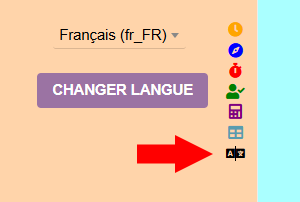
La possibilité de changer rapidement la langue de l'interface
|

Une fenêtre affichant des widgets de gestion des temps (agenda, intervention, tache)
|
Paramétrage
L'accès à l'administration du module s'effectue en cliquant sur l'icone en bout de ligne dans la liste des modules.
Il y a 4 onglets :
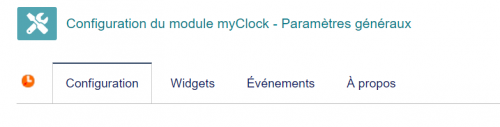
|
- L'onglet principal permet de paramétrer l'affichage de l'horloge
- L'onglet "widget", les boites que l'on souhaite afficher au niveau de la fenetre des widgets
- L'onglet "évènement" la liste des évènements qui seront présenté dans la fenetre des évènements
- L'onglet "a propos" présente les évolutions du modules
|
Onglet principal
A partir de l'écran principal il est possible de paramétrer

|
- Si on souhaite positionner l'horloge au dessus des menus gauche ou en dessous
- Le thème de l'horloge
- La fonction que l'on souhaite afficher par défaut (l'horloge, fil d'ariane, pomodoro
- les temps associés au pomorodoro (travail, petite et longue pause)
- l'affichage de complications sur l'horloge (Grande Date, Petite Seconde)
pour le paramétrage des complications, il est nécessaire de rafraichir le cache de la page ([Ctrl]+[F5])
|